电脑Win10系统如何添加蓝牙鼠标设备。电脑Win10系统怎么添加蓝牙鼠标设备。
发布时间:2017-07-04 14:36:15 浏览数:
今天给大家带来电脑Win10系统如何添加蓝牙鼠标设备。电脑Win10系统怎么添加蓝牙鼠标设备。,让您轻松解决问题。
蓝牙鼠标设备是办公移动便捷设备,而蓝牙鼠标设备包括鼠标电池和USB接口等等,一般只要将USB接口插入电脑中就就可以完成自动安装驱动程序并连接添加使用,但有些用户在使用win10操作系统中不知道该如何连接添加蓝牙鼠标设备,下面介绍下win10添加Bluetooth鼠标设备图文教程。
电脑Win10系统添加蓝牙鼠标设备方法/步骤:
1、首先在win10桌面双击打开“此电脑”图标,然后打开设备和驱动器下的“我的Bluetooth设备”选项(如下图所示);
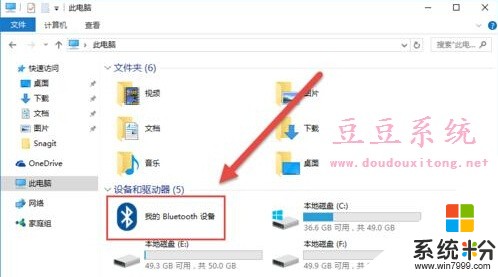
2、打开我的Bluetooth设备窗口后,打开左上角“添加设备”选项,然后在菜单中选择“全部”选项,如下图所示;
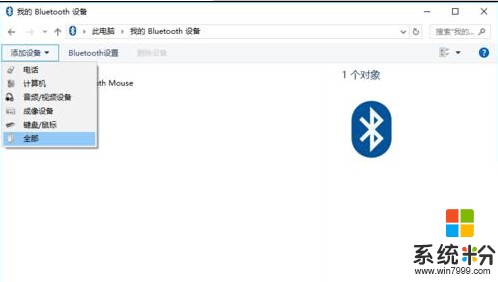
3、弹出“添加蓝牙设备”对话框,搜索蓝牙鼠标。
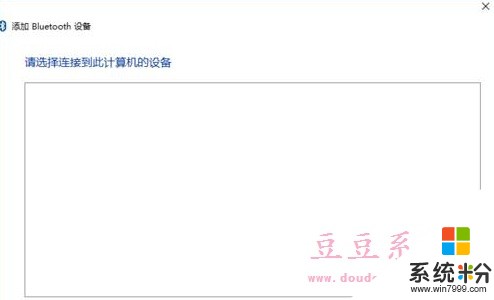
4、选择单击“鼠标” 图标
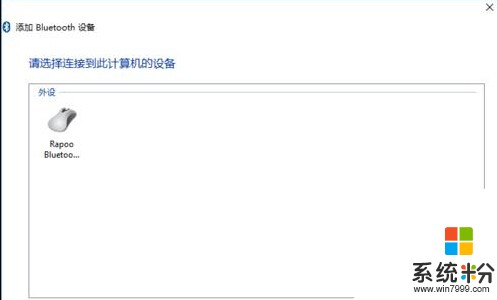
5、蓝牙设备连接成功,成功添加设备。
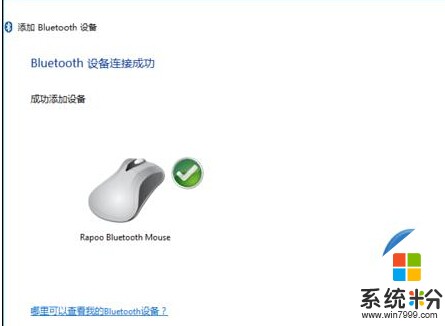
6、“鼠标” 图标会打个对号蓝牙鼠标即可使用
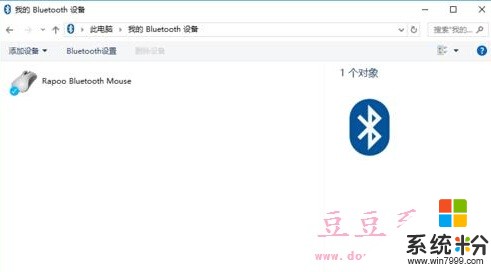
无线蓝牙鼠标设备给我们使用带来更大的便捷,虽然使用方法简单,但对于部分用户来说添加蓝牙鼠标设备也会比较生疏,如果用户在win10操作系统中不知道该如何添加的话,不妨按照教程的方法来添加设置。
以上就是电脑Win10系统如何添加蓝牙鼠标设备。电脑Win10系统怎么添加蓝牙鼠标设备。教程,希望本文中能帮您解决问题。